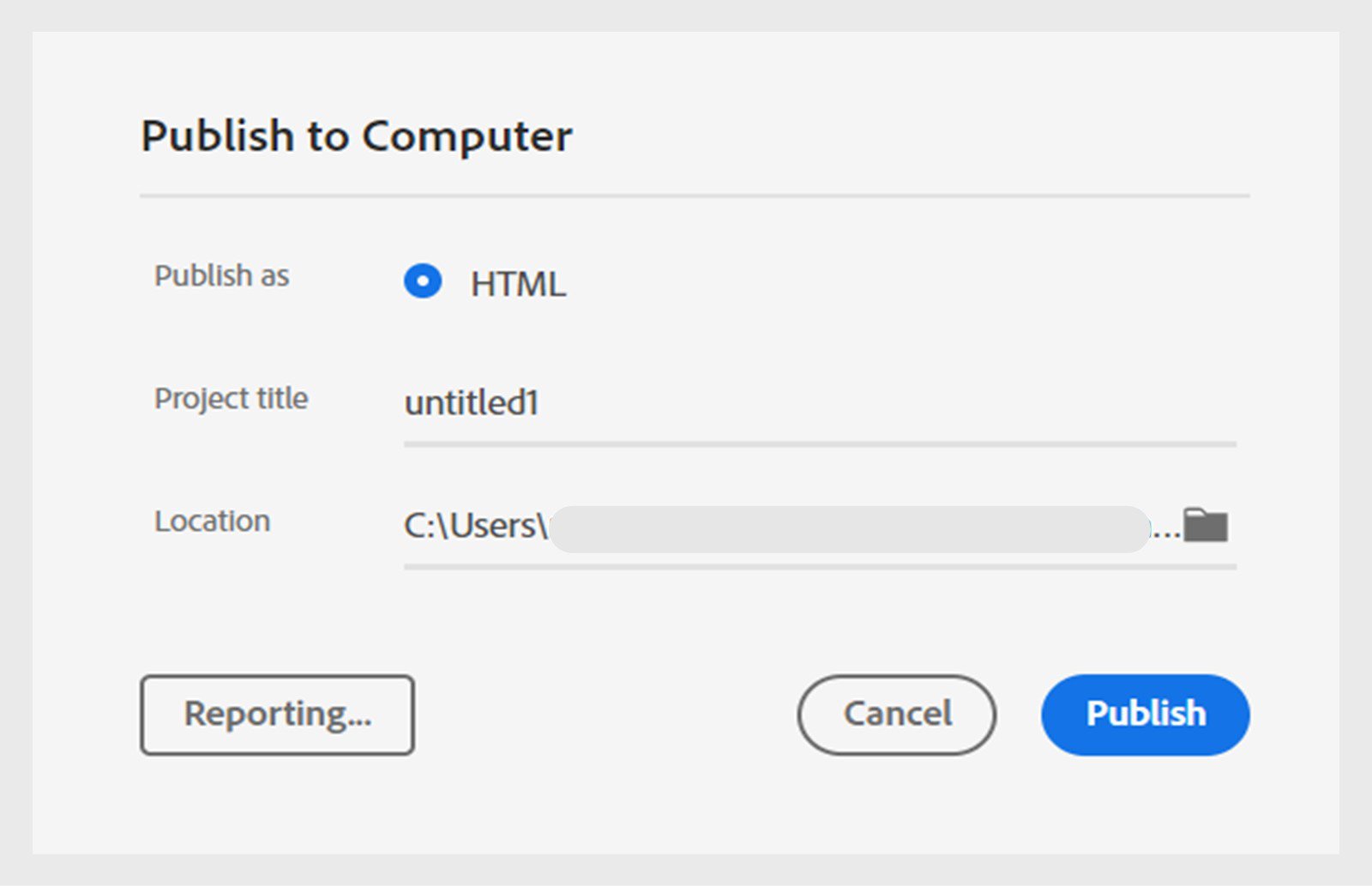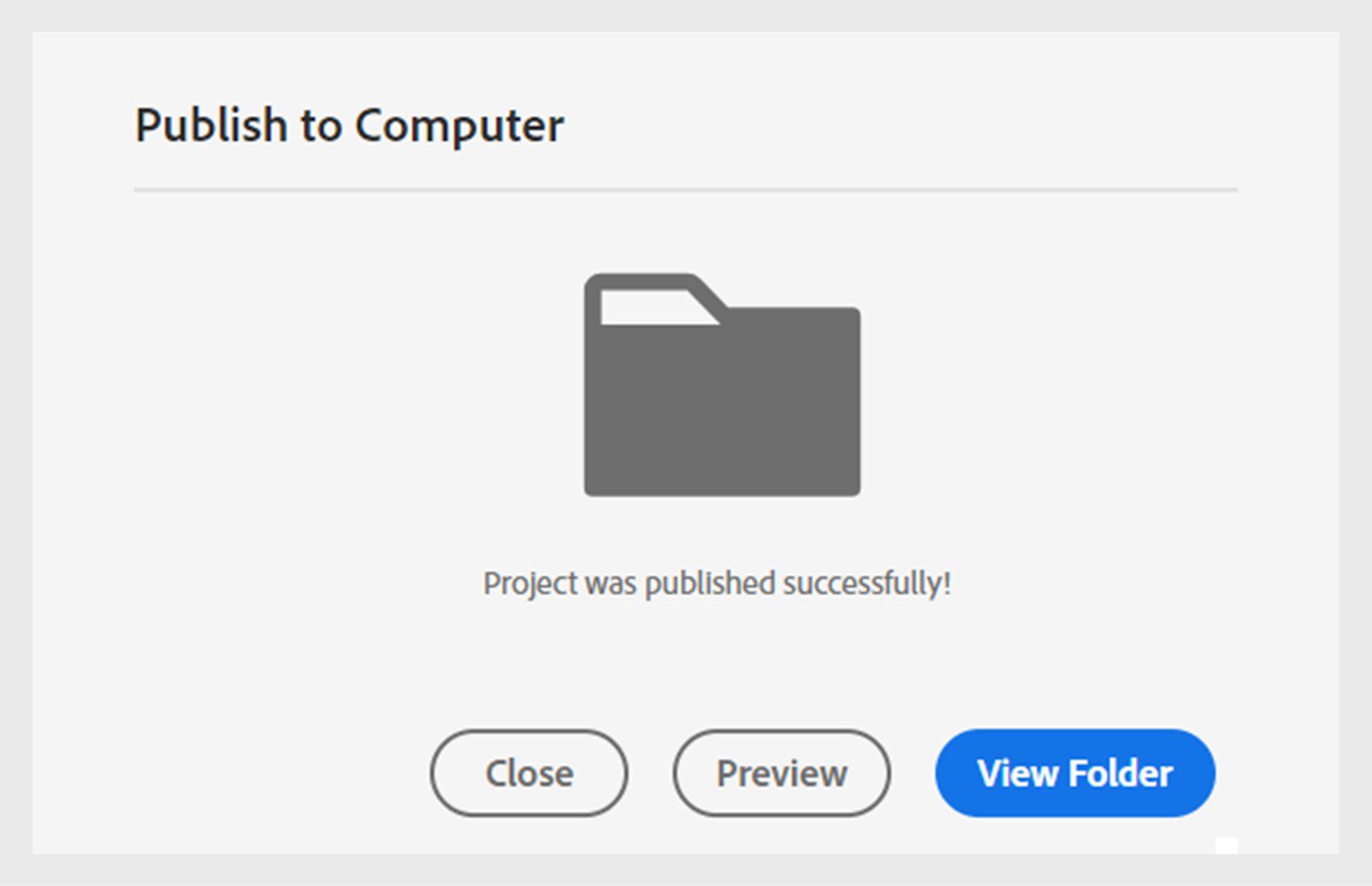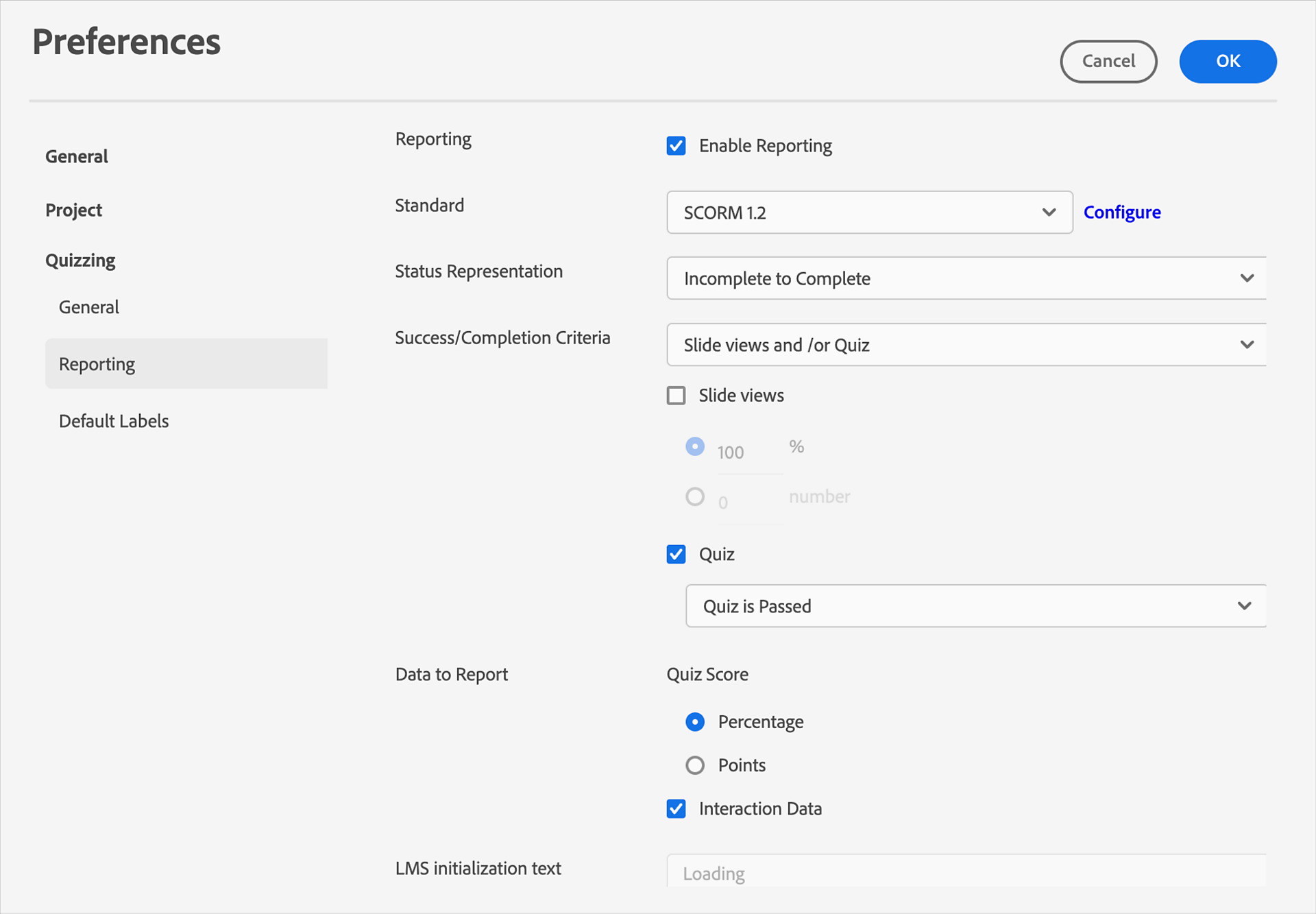- Captivate ユーザーガイド
- Captivate とは
- Adobe Captivate のリリース
- Adobe Captivate 13
- Adobe Captivate 12
- プロジェクトのセットアップ
- PowerPoint からの読み込み
- Adobe Captivate の生成 AI
- 生成 AI の概要
- 生成 AI に関する FAQ
- 生成クレジット
- テキストを生成
- 画像を生成する
- アバターを生成
- トランスクリプトを生成
- テキストの追加と編集
- 画像の追加と編集
- メディアの追加と編集
- インタラクティブなコンポーネント
- クイズを作成
- ウィジェットの追加
- インタラクションとアニメーション
- e ラーニングプロジェクトを強化
- シミュレーションプロジェクト
- タイムラインと目次
- レビューと共同作業
- プレビューとパブリッシュ
- アクセシビリティ
- Adobe Captivate のデザインオプション
- その他の参考資料
新しい Adobe Captivate でプロジェクトをパブリッシュする方法について説明します。
プロジェクトをパブリッシュする前に、プロジェクトの編集と書式設定をすべて完了していることを確認してください。
このページのトピック:
-
「プレビュー」の横にある省略記号アイコンを選択し、「パブリッシュ」を選択します。
-
「コンピューターにパブリッシュ」ダイアログで、次の項目を入力します。
- プロジェクトのタイトル:プロジェクトの名前を入力します。
- ロケーション:プロジェクトのパブリッシュ先を参照および選択します。
プロジェクトのパブリッシュオプション プロジェクトのパブリッシュオプション -
「報告」を選択して環境設定/報告ダイアログを起動し、報告する条件を設定します。
-
「パブリッシュ」を選択します。
コンピューターにパブリッシュ コンピューターにパブリッシュ
プロジェクトをパブリッシュした後は、そのプロジェクトをプレビューすることや、ロケーションにパブリッシュされたコンテンツを表示することが可能です。
学習管理システム(LMS)では、Adobe Captivate を使用して作成したコンピューターベースのチュートリアルを配信できます。 LMS により、Web ベースのトレーニングが提供、追跡および管理されます。
LMS にアップロードするプロジェクトは、SCORM、AICC 規格、または xAPI に準拠している必要があります。
LMS にパブリッシュするプロジェクトを設定
-
開いているプロジェクトで、次の操作を実行します。
- macOS の場合:Adobe Captivate/環境設定を選択します。
- Windows の場合:編集/環境設定を選択します。
「環境設定」ダイアログボックスが表示されます。 詳細については、「Adobe Captivate の環境設定」を参照してください。
-
環境設定でクイズ/レポートを選択します。
-
「レポートを有効化」チェックボックスをオンにします。
-
レポートの規格を選択します。 使用できるオプションは、SCORM 1.2、SCORM 2004、AICC、xAPI です。
詳細については、「Adobe Captivate の環境設定」を参照してください。
SCORM の環境設定の表示 SCORM の環境設定の表示 -
選択済みレポート規格に準拠するプロジェクトをパブリッシュする場合は、ZIP ファイルを LMS にアップロードします。
ステータス表現:コースのステータスを LMS に報告する方法を指定します。
未完了から完了:ユーザーがコースを起動すると、LMS でコースのステータスが「未完了」として報告されます。 完了条件を満たすと、ステータスが「完了」に変わります。
未完了から合格済み / 不合格:ユーザーがコースを起動すると、コースのステータスが「未完了」として報告されます。 完了条件を満たすと、ステータスは合格 / 不合格に変わります。
ユーザーアクセス:ユーザーが LMS からコースを起動すると、コースが完了します。
合格 / 完了の条件:
スライドビュー:ユーザーが一定の枚数または割合のスライドを表示した場合、コースを完了または合格したとみなされます。
クイズ:ユーザーはクイズの成績に基づき、コースを完了または合格したとみなされます。 次のいずれかの条件を指定できます。
ユーザーがクイズを受験:クイズを受験すると、ステータスは「完了」と報告されます。クイズの合格 / 不合格は関係ありません。
ユーザーがクイズに合格:ユーザーがクイズに合格した場合にのみ、ステータスは「完了」と報告されます。
ユーザーが合格または参加最大回数に到達: ユーザーがクイズに合格、または試行をすべて使い切った場合に、ステータスは「完了」と報告されます。 例:コースに設定された試行回数が 2 回の場合
ユーザーが初めて試行して合格した場合、ステータスは「完了」および「合格」と報告されます。
ユーザーが初めて試行して不合格となった場合、参加最大回数にまだ達していないため、ステータスは「未完了」および「不合格」と報告されます。
ユーザーがクイズを再受験して不合格となった場合、ステータスは「完了」および「不合格」と報告されます。
ユーザーがクイズを再受験して合格となった場合、ステータスは「完了」および「合格」と報告されます。
SCORM の設定
次のマニフェストオプションが表示されます。
コース ID:別のマニフェストと区別するために LMS で使用される ID です。 このフィールドには、Adobe Captivate プロジェクトの名前に基づくデフォルトの ID が自動的に追加されます。 ID はいつでも変更可能です。ID を変更するには、テキストを選択して新しいテキストを入力します。
コースタイトル:LMS を使用してプロジェクトを閲覧するユーザーに表示されるプロジェクトのタイトルです。 このフィールドには、Adobe Captivate プロジェクトの名前に基づくデフォルトのタイトルが自動的に追加されます。 タイトルはいつでも変更可能です。タイトルを変更するには、テキストを選択して新しいテキストを入力します。
説明:プロジェクトについての説明のテキストで、LMS に表示されます。 このフィールドには、Adobe Captivate プロジェクトの名前に基づくデフォルトの説明が自動的に追加されます。 説明のテキストはいつでも編集できます。
バージョン:バージョンでは、同じ ID のマニフェストと区別するために使用できる数字が指定されます。 例えば、プロジェクトを変更した後でアップロードする場合、異なるバージョン番号が使用されます。
期間:学習者は、この時間内にプロジェクトを完了させる必要があります。 Adobe Captivate は、近似値を使用してこのフィールドをあらかじめ取得します。 ただし、プロジェクトに多くのリソースを消費するビデオやアニメーションが多数含まれている場合は、この値を変更できます。
キーワード:プロジェクトに関連したキーワードを入力します。
SCO ID:LMS で ID を使用して、共有可能なコンテンツオブジェクト(SCO)を区別します。 Adobe Captivate を使用している場合、SCO は Project harm プロジェクトを指します。 このフィールドには、Adobe Captivate プロジェクトの名前に基づくデフォルトの ID が自動的に追加されます。 ID はいつでも変更可能です。ID を変更するには、テキストを選択して新しいテキストを入力します。
SCO タイトル:このフィールドには、Adobe Captivate プロジェクト名に基づくデフォルトのタイトルが自動的に追加されます。 タイトルはいつでも変更可能です。タイトルを変更するには、テキストを選択して新しいテキストを入力します。
マニフェストファイルが生成されます。
作成されるファイル
「SCORM」オプションを使用してプロジェクトの報告を有効にすると、プロジェクトをパブリッシュするときに次のファイルが作成されます。
マニフェストファイル:このファイルは、Adobe Captivate プロジェクトを LMS に読み込みます。 マニフェストファイル imsmanifest.xml には、プロジェクトのメタデータとそのコース構造が含まれています。
HTML ファイル:LMS から Adobe Captivate プロジェクトを起動します。
JavaScript ファイル:JavaScript API を使用して、追跡データが Adobe Captivate から LMS に送信されます。
報告するデータ
ユーザーインタラクションデータ(ユーザーが試行した問題およびユーザーに提示された解答など)を報告する場合は、「インタラクションデータ」チェックボックスをオンにします。
LMS 初期化テキスト:Web ブラウザーでコースを読み込む際に、ユーザーに表示するテキストを入力します。
LMS 詳細設定
各スライドからデータを送信:各スライドからインタラクション詳細を送信します。
再開用データを送信しない:ユーザーが休憩後にセッションを再開すると、プロジェクトから LMS に再開が通知されます。 作業を中断したページがユーザーに表示されます。 このオプションを有効にすると、プロジェクトを再開したときに最初のページがユーザーに表示されます。
バージョンおよびセッションをエスケープ:バージョンおよびセッション ID を、URL エンコーディングされた値に変換します。
バージョンおよびセッション ID をエスケープ:エスケープするバージョンおよびセッション ID オプションをサポートします。 エスケープするバージョンおよびセッション ID に含まれない文字を入力します。
エスケープしない文字
エスケープするバージョンおよびセッション ID オプションをサポートします。 エスケープするバージョンおよびセッション ID に含まれない文字を入力します。
合格 / 不合格
合格 / 不合格オプション
合格/不合格オプション:ユーザーがクイズに合格するための条件を、正解率または合計ポイントで設定します。
合格点 / 不合格点の場合のアクション:ユーザーがクイズに合格した場合と不合格だった場合に実行するアクションを設定します。 ユーザーによるクイズの解答回数を設定することもできます。
-
右上隅のの横にある を選択します。
-
「Adobe Learning Manager にパブリッシュ」
を選択します。 -
ドロップダウンメニューからアカウントを選択します。 ALM にログインしている場合、アカウントは自動的に表示されます。
-
「パブリッシュ」を選択して、「続行してパブリッシュ」
を選択します。 -
Adobe Learning Manager アカウントの詳細を入力し、「送信」を選択します。 既にログインしている場合、この手順はスキップされる可能性があります。
-
コンテンツ名、タグ、完了条件、合格条件など、プロジェクトの詳細を追加します。 例えば、完了条件を「学習者がコースを 50%以上完了した場合」と設定できます。 これに対して、合格条件を「学習者がクイズスライドを完了した場合」と設定できます。 または、イベントの開始時に、完了および合格の条件を設定することも可能です。
-
「パブリッシュ」を選択します。